今回は、ビットフライヤーを登録する方法から登録する上での注意点などをどこよりもわかりやすく紹介していきたいと思います。
この記事を最後まで読むことで以下の3点について理解することができます。
- ビットフライヤーに登録する方法
- ビットフライヤーに登録する上での注意点
- ビットフライヤーの本人確認が上手くいかない原因について
目次
ビットフライヤーで口座開設をする前に準備しておくべきこと
銀行口座
ビットフライヤーで仮想通貨を購入するときや自分の仮想通貨を日本円に変えて出金する際に必要となるため、銀行口座を準備しておきましょう。
みずほ銀行などのメガバンクの口座でしたら、ほとんどの仮想通貨取引所が対応していますが、手数料やスマホやパソコンでの使いやすさを考えると住信SBIネット銀行や楽天銀行などのネット銀行の口座を使うことをオススメします。
地方銀行は取引所によって対応していないことが多いのでオススメしません。
仮想通貨を取引するための機器(パソコンかスマートフォン)
ビットフライヤーをはじめ、仮想通貨の取引所はすべてインターネット上で使用しますので、パソコンまたはスマートフォンが必須です。
パソコンはWindows、Mac、Chromebook。
どの種類でもOKです。
スマホもiPhone、Androidのどちらもビットフライヤーは対応しています。
本人確認書類
ビットフライヤーでクイック本人確認をする際に提出できる本人確認資料は以下の3つの中のどれか1点あればOKです。
本人確認書類
- 運転免許証(※公安委員会発行のもの)
- マイナンバーカード(個人番号カード)※マイナンバー通知カードは不可。
- 在留カード ※有効期限切れのものは提出不可。
ビットフライヤーで口座開設する方法
ビットフライヤーを口座開設する方法を画像でわかりやすく開設していきます。
ビットフライヤーではGmailやヤフーメールなどのフリーメールアドレスを登録できますので、普段からよく利用されているメールアドレスを登録されることをおすすめします。
確認のメールが送信されますので、確認のメールに記載されているキーワードを赤枠内に入力して、メールアドレスの登録は完了です。
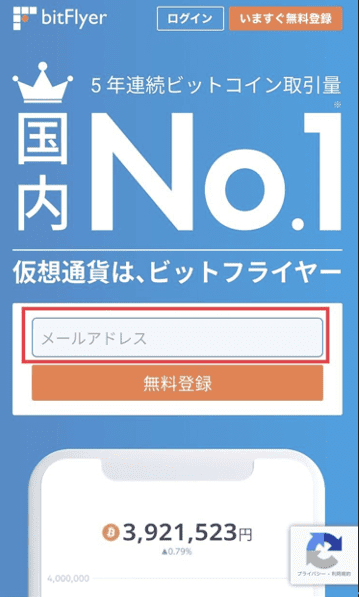
赤枠内に第三者に推測されにくく、なるべく複雑なパスワードを設定してください。
※パスワードを設定する注意点として、パスワードにはアルファベットの大文字と小文字、数字と記号の中の2種類以上を組み合わせて設定する必要があります。
「設定する」を押します。
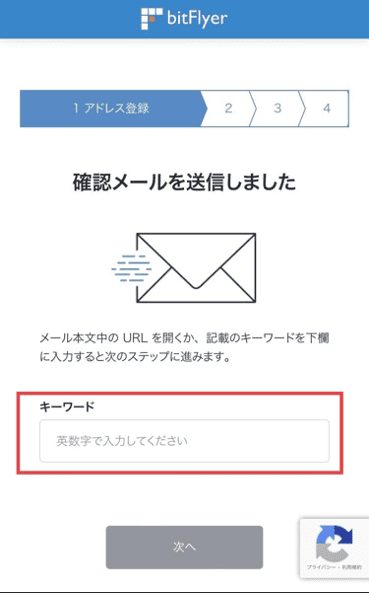
5つの同意事項にチェックを入れて、同意を押します。
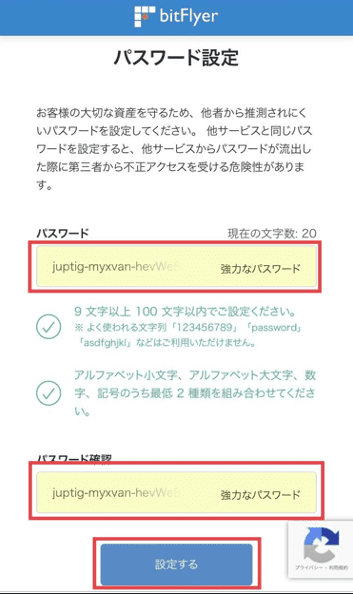
- スマホのSMSで受け取る
- メールで受け取る
- 認証アプリで受け取る
2段階認証とは代表的なのものとして、生体認証やセキュリティコードの入力があります。
webサイトやアプリにログインする際にIDとパスワードの他にもう一度、認証作業を行うことで、セキュリティを強化する仕組みのことです。
スマートフォンなら、SMSで受け取る方法が一番スムーズです。
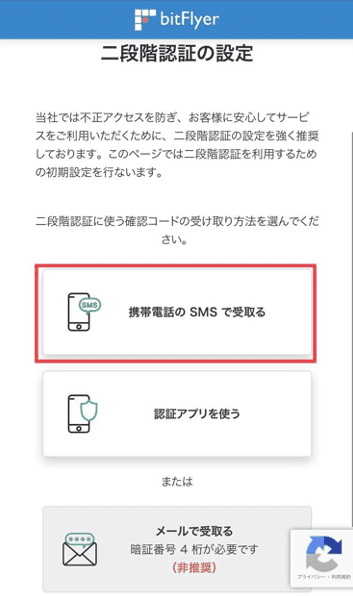
このあと提出する本人確認書類と同じ、正しい情報を入力してください。
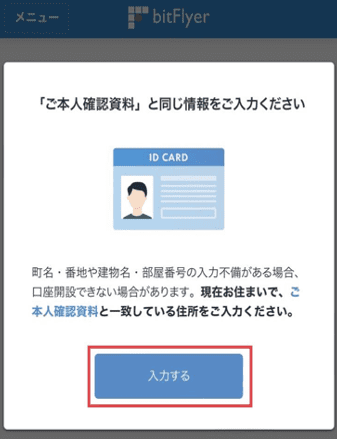
名前や生年月日、住所などに虚偽や誤りがあると口座を開設するまでに時間がかかってしまうので、正確に入力してください。
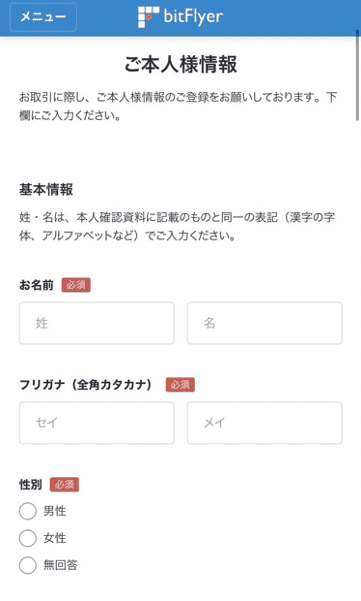
入力した情報を一通り確認し「登録する」を押します。
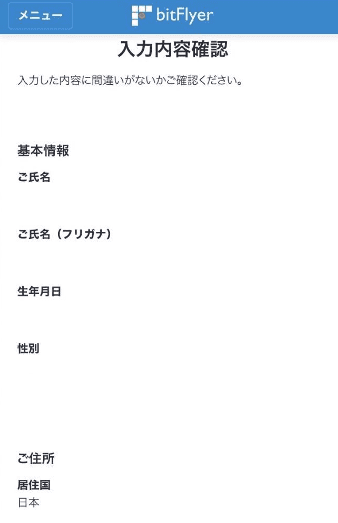
続けて「お客様の取引目的等の確認」を入力していきます。

投資の目的や投資経験、職業等を入力していきます。
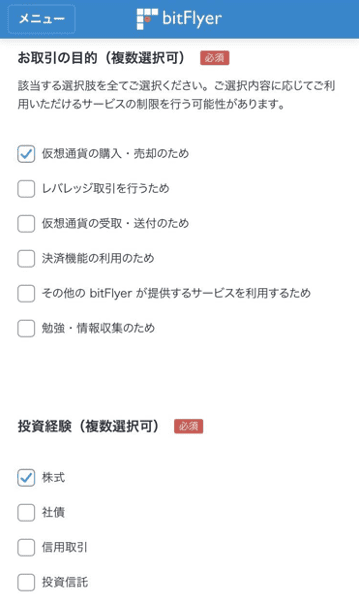
提出方法
- クイック本人確認(運転免許証のみ有効)
- 対面で本人確認
中でもクイック本人確認がおすすめです。
クイック本人確認をおすすめする理由は、本人確認書類と自分の顔をスマホで撮影して送信するだけで本人確認が完了し、その日から取引を開始することができるからです。
本人確認の手続きにかかる時間も短く済みます。
対面での本人確認をする場合はご本人様情報で入力し登録した住所にハガキが到着し、受け取ることで本人確認が完了します。
このハガキを受け取るまでに3〜5日ほどかかるので、本人確認の手続きにかかる時間を短く済ませたい方はクイック本人確認をおすすめします。
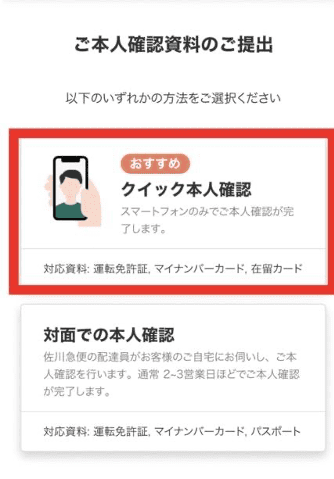
仮想通貨を購入する際、売って日本円に戻すときなどに重要となるので、こちらもしっかりと入力していきます。
ビットフライヤーのアプリのトップ画面右下の「メニュー」を押します。
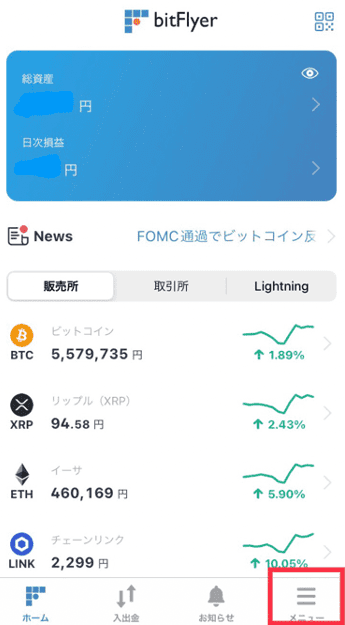
赤枠のご自分の名前をタップします。
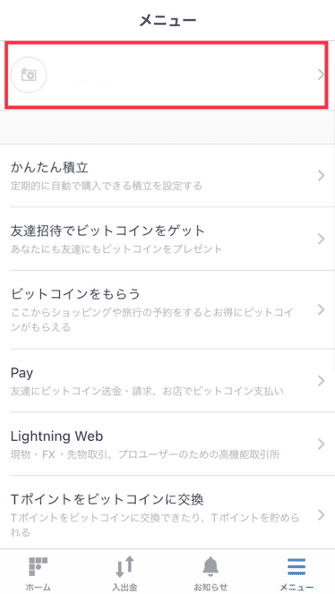
赤枠の「登録内容」をタップします。
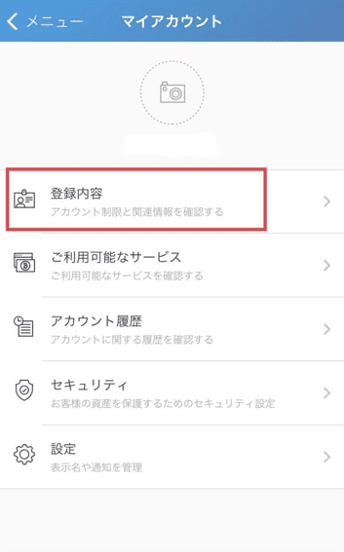
赤枠の「銀行口座情報確認」をタップします。
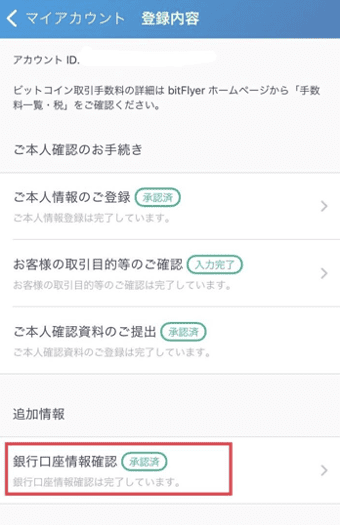
赤枠の「本人銀行口座を登録」をタップします。
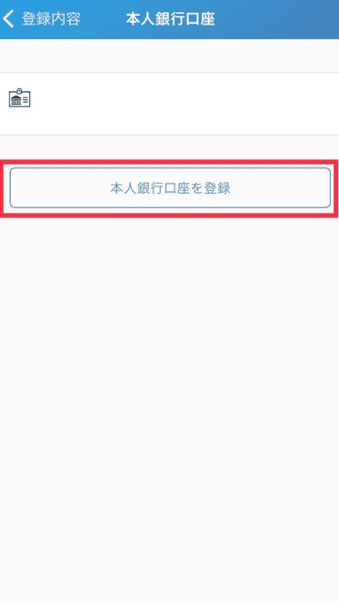
口座情報を間違いが内容に入力していきます。
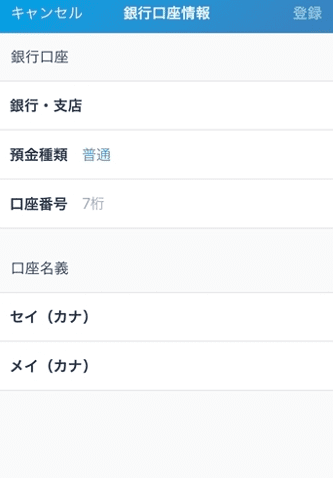
すべて入力し終わったら間違いがないか、一通り確認して、右上の「登録」をタップして、銀行口座の登録は完了です。
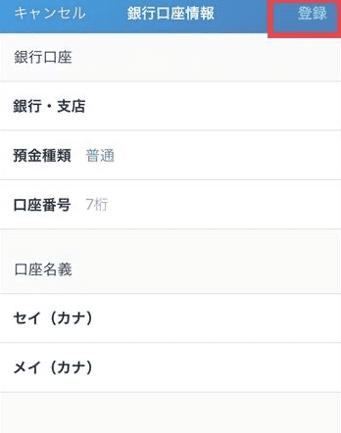
ビットフライヤーの本人確認が承認されない要因は??
本人確認書類全体が写っていない
どの書類を提出する場合でも、ビットフライヤーに送信(アップロード)する画像はしっかり四隅が写ったものを提出してください。
文字が読み取れない
撮影した本人確認書類が逆光やピンぼけで文字が鮮明に読み取れないと承認されません。
ほかにも逆光で反射した光が顔写真に入っていたり、隠れてしまっていたりすると承認されません。
ビットフライヤーに登録した本人情報と提出した本人確認書類の情報が異なっている
本人確認書類に記載されている住所と現住所が異なっている場合は住所変更の手続きをする必要があります。
また、運転免許証や在留カードの期限は切れていないかも確認してください。
ビットフライヤーに登録する上でのよくある疑問点
本人確認書類に住所の記載がない場合は??
本人確認資料に住所の記載がない場合、「対面での本人確認」に限りますが補助書類として、
- 国税・地方税の納税証明書
- 社会保険・国民年金保険領収書
- 公共料金(電気・ガス・水道のいずれか1点)の領収書
どの書類も書類原本で、6ヶ月以内に発行されたものを用意すれば「対面での本人確認」で本人確認の手続きを行うことができます。
本人確認での写真撮影でエラーが発生する場合は??
Chromeアプリの設定からカメラのアクセスを許可してみるのと、たくさんのブラウザ(Safariなど)インターネットを開いているとエラーになる場合があるのですべて閉じてください。
本人確認レターを家族に受け取ってもらうのはいいのか??
本人確認レターを家族に受け取ってもらうことはできません。申請した本人しか受け取れないので、7日以内に再配達を依頼しましょう。
初回配達から7日以上経つともう一度申請しなければいけなくなるので、注意してください。
ビットフライヤーは何歳から口座開設できるの??
20歳から口座を開設することができます。
余談ですが口座を開設できる年齢には上限があり80歳までなので、80歳以上の方は口座を開設することができません。
ビットフライヤーで本人確認をすると時間はどれくらいかかるの??
- クイック本人確認なら最短即日。
- 対面確認だと3〜5日ほどかかります。
ビットフライヤーに登録する上での注意点
手数料が高い
ビットフライヤーは他の取引所に比べて入金と出金の際にかかる手数料が若干高いです。
出金手数料:220円〜770円
唯一、住信SBIネット銀行からのクイック入金は手数料が無料ですがそれ以外の銀行からの入金は手数料がかかります。
そして出金する際は最低でも220円の手数料が発生します。
仮想通貨を送金するときも0.0004BTCの手数料が発生します。
別の取引所のGMOコインは入金手数料、出金手数料、送金手数料すべてが無料なので、仮想通貨が初心者の方にとっては使いやすいビットフライヤーですが、手数料は高めに設定されているといえます。
取り扱い銘柄数が少ない
ビットフライヤーは、他の取引所と比べて、取り扱い銘柄数が少ないです。
そのため、アルトコインをメインに購入を考えている方は、登録する前に自分が購入したいコインがあるか確認してから登録するようにしましょう。
ビットフライヤーとGMOコイン登録するならどっち??
ビットフライヤーと比べてGMOコインは手数料が安いです。
というより「無料」です!
| GMOコインと比較してみた | ||
|---|---|---|
| 取引所 | bitFlyer | GMOコイン |
| 取扱通貨数 | 14通貨 | 15通貨 |
| 入金手数料 | 0円〜330円 | 無料 |
| 出金手数料 | 220円〜770円 | 無料 |
| 送金手数料(BTC) | 0.0004BTC | 無料 |
そして、本人確認の際に提出できる書類の種類もGMOコインの方が多いです。
| 本人確認の違い(クイック) | |
|---|---|
| ビットフライヤー(クイック本人確認) | GMOコイン(かんたん本人確認) |
| 運転免許証 | 運転免許証 |
| マイナンバーカード | 運転経歴証明書 |
| 在留カード | マイナンバーカード |
| 住民基本カード(顔写真あり) | |
| 在留カード | |
| 特別永住者証明書 | |
| 本人確認の違い(対面) | ||
|---|---|---|
| ビットフライヤー(対面本人確認) | GMOコイン(配達員へ提示を申し込む) | GMOコイン(画像アップロード) |
| 運転免許証 | 運転免許証 | 運転免許証 |
| マイナンバーカード | マイナンバーカード | 運転経歴証明書 |
| パスポート | パスポート | マイナンバーカード |
| 住民基本台帳(顔写真あり) | 住民基本台帳カード(顔写真あり) | |
| 在留カード | ||
| 特別永住者証明書 | ||
| 各種健康保険証 | ||
| パスポート(日本国が発行する旅券) | ||
| 住民票の写し | ||
| 住民票記載事項証明書 | ||
| 印鑑登録証明書 | ||
スマホを使って、最短即日で本人確認が完了する。
ビットフライヤーのクイック本人確認がGMOコインではかんたん本人確認にあたります。
ビットフライヤーでは提出できる本人確認書類が3点なのに対し、GMOコインは6点あります。
ビットフライヤーの対面確認がGMOコインの配達員へ指示を申し込むにあたります。
提出できる本人確認書類がビットフライヤーは3点なのに対し、GMOコインは4点です。
そして、GMOコインの画像アップロードという本人確認の申請は運転免許証、マイナンバーカード、在留カード3点の中いずれか1点ともう1点、健康保険証などの本人確認書類の画像を2点、GMOコインにアップロードすれば本人確認の手続きができるものです。
仮想通貨が初心者の方にビットフライヤーも充分にオススメできますが、手数料や本人確認の手続きの部分を考慮したら、GMOコインもとてもおすすめです!
出金手数料無料!!

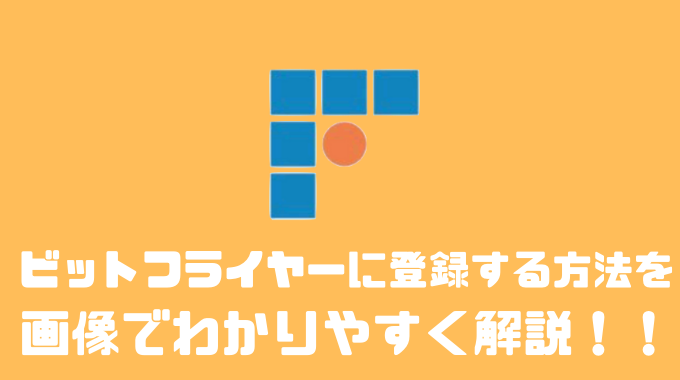

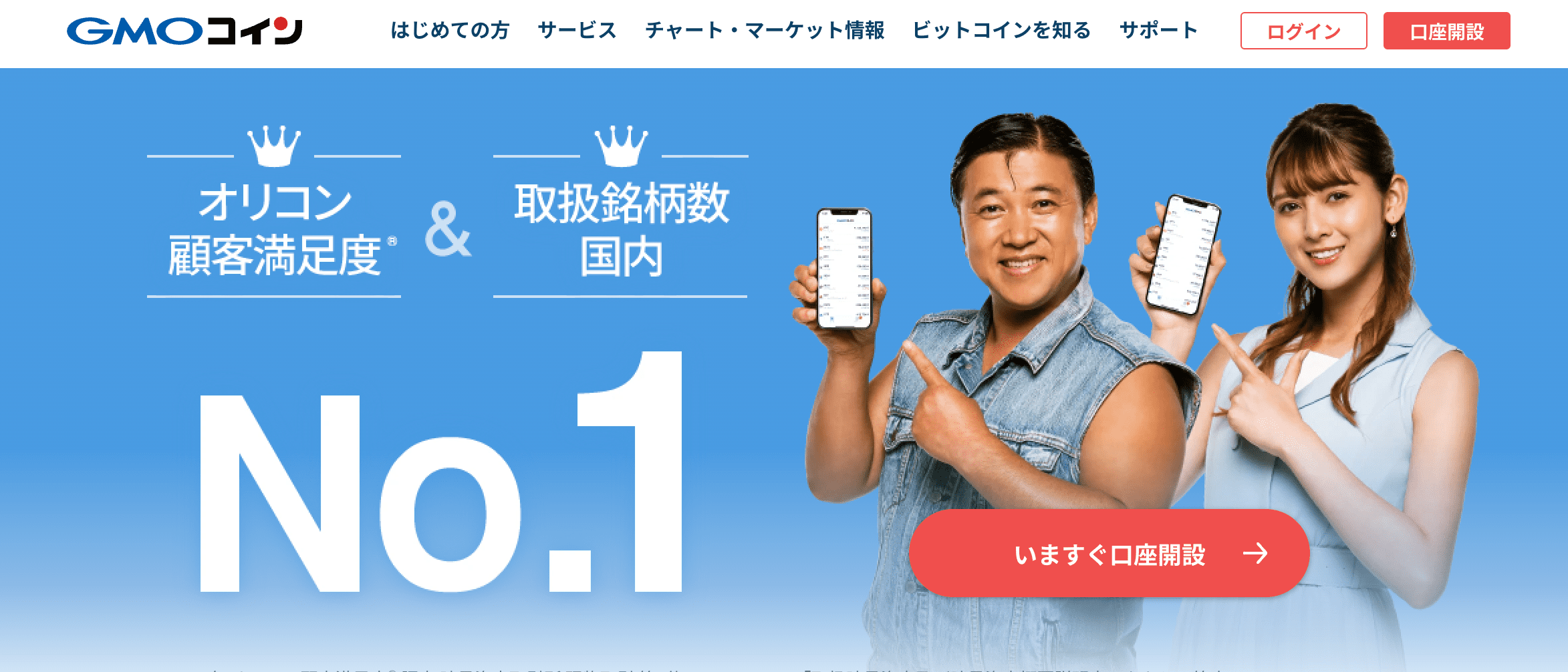

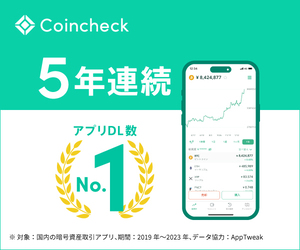
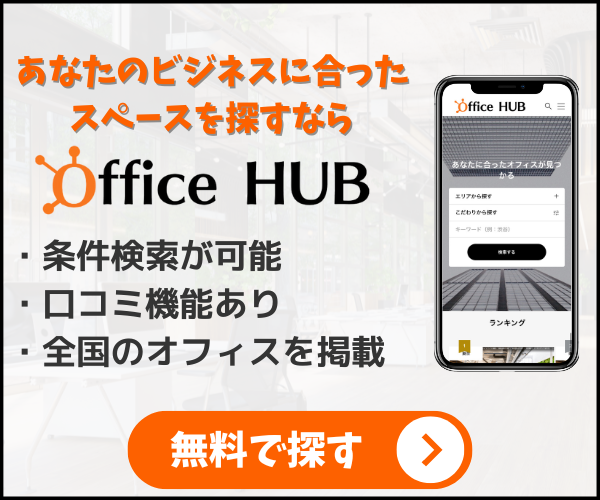


[…] […]